 Note sulla versione di Visual Studio 2022 versione 17.3
Note sulla versione di Visual Studio 2022 versione 17.3
Suggerimento
Guarda le registrazioni dell'evento di lancio di Visual Studio 2022 per scoprire le novità, ascoltare suggerimenti e consigli e scaricare swag digitale gratuito.
Developer Community | Visual Studio 2022 Roadmap | System Requirements | Compatibility | Distributable Code | Release History | License Terms | Blogs | Latest Release Issues | Whats New in Visual Studio Docs (Problemi noti della versione più recente)
Fare clic su un pulsante per scaricare la versione più recente di Visual Studio 2022. Per istruzioni sull'installazione e l'aggiornamento di Visual Studio 2022, vedere Aggiornare Visual Studio 2022 alla versione più recente. Vedere anche le istruzioni su come eseguire l'installazione offline.
Visitare il sito di Visual Studio per scaricare altri prodotti Visual Studio 2022.
Importante
Il canale di anteprima non è "go-live" e non è destinato all'uso nei computer di produzione o per la creazione di codice di produzione. Per altre informazioni, vedere Ciclo di vita del prodotto e manutenzione di Visual Studio.
Novità di Visual Studio 2022 versione 17.3
Visual Studio 2022 Blog
Il blog di Visual Studio 2022 è la fonte ufficiale di informazioni dettagliate sul prodotto del team di progettazione di Visual Studio. È possibile trovare informazioni approfondite sulle versioni di Visual Studio 2022 nei post seguenti:
Suggerimenti della community degli sviluppatori: è stato chiesto, abbiamo ascoltato!
- Aggiungi il pulsante "Aggiorna tutto" alla pagina Programma di installazione di Visual Studio
- Riaprire la scheda chiusa
- Mantenere l'elenco di soluzioni in Esplora soluzioni dopo la chiusura di una soluzione, ma il repository Git è ancora aperto
Esaminare l'elenco seguente dei problemi della community degli sviluppatori risolti in Visual Studio 2022 versione 17.3
Versioni di Visual Studio 2022 versione 17.3
- 11 ottobre 2022 - Visual Studio 2022 versione 17.3.6
- 27 settembre 2022 - Visual Studio 2022 versione 17.3.5
- 13 settembre 2022 - Visual Studio 2022 versione 17.3.4
- 30 agosto 2022 - Visual Studio 2022 versione 17.3.3
- 23 agosto 2022 - Visual Studio 2022 versione 17.3.2
- 16 agosto 2022 - Visual Studio 2022 versione 17.3.1
 Visual Studio 2022 versione 17.3.6
Visual Studio 2022 versione 17.3.6
Data di rilascio: 11 ottobre 2022
Problemi risolti in questa versione della versione 17.3.6
- Aggiunge il supporto per Xcode 14.0 a .NET 6 per iOS/tvOS
- Versione di manutenzione di .NET MAUI 6.0
- È stato risolto un arresto anomalo intermittente all'apertura del visualizzatore DataSet del debugger.
- Gli amministratori potranno aggiornare il programma di installazione di Visual Studio in un computer client offline da un layout senza aggiornare Visual Studio.
Avviso di sicurezza
- CVE-2022-41032 Vulnerabilità di elevazione dei privilegi .NET Esiste una vulnerabilità in .NET 7.0.0-rc.1, .NET 6.0, .NET Core 3.1 e client NuGet (NuGet.exe, NuGet.Commands, NuGet.CommandLine, NuGet.Protocol) in cui un utente malintenzionato potrebbe eseguire codice arbitrario.
 Visual Studio 2022 versione 17.3.5
Visual Studio 2022 versione 17.3.5
Data di rilascio: 27 settembre 2022
Problemi risolti in questa versione della versione 17.3.5
- È stato risolto un problema per cui Visual Studio entrava in uno stato non rispondeva in modo intermittente durante la chiusura di WinForms .NET Designer.
- Quando un utente ha abilitato HSTS nelle impostazioni del browser e aggiunge un account GitHub al keychain di Visual Studio, viene visualizzato un messaggio di errore con un collegamento per risolvere il problema.
- È stato risolto un problema per cui gli analizzatori Roslyn e i generatori di origine destinati alla versione 4.3.0 non riuscivano a caricarsi in Visual Studio.
- Aggiunge il supporto per Xcode 14.0
Dalla Developer Community
- Esplora test si blocca quando si arresta il debug nei test dell'interfaccia utente con Selenium
- Impossibile associare a Mac l'errore "Impossibile installare il manifesto del carico di lavoro per 'microsoft.net.workload.moon.toolchain'..."
- Avvisi del compilatore dopo l'aggiornamento alla versione 17.2.0 (C4311)
- Apertura di una soluzione con un numero elevato di progetti molto più lenti in VS2022 17.3 rispetto a 17.2
- Microsoft.VisualStudio.Component.TextTemplating non è possibile installare in VS BuildTools 2022 17.3.3
- Mancata corrispondenza della versione tra Roslyn in MSBuild e gli analizzatori CodeStyle nell'SDK
- Visual Studio 2022 17.3.0 interrompe IncrediBuild
 Visual Studio 2022 versione 17.3.4
Visual Studio 2022 versione 17.3.4
Data di rilascio: 13 settembre 2022
Problemi risolti in questa versione della versione 17.3.4
- Interrompere l'emissione di falsi positivi per l'avviso C4191.
- Questa versione corregge l'avviso seguente: "Il valore dell'attributo 'PublicKey' in 'Microsoft .NET Framework 4.7.2 (x86 e x64)' non corrisponde a quello del file 'C:\Programmi (x86)\Microsoft SDKs\ClickOnce Bootstrapper\Packages\DotNetFX472\NDP472-KB4054530-x86-x64-AllOS-ENU.exe'. ", dopo la pubblicazione di un progetto ClickOnce in Visual Studio 17.3
Avviso di sicurezza
CVE-2022-38013 .NET Denial of Service Vulnerabilità A Denial of Service esiste in ASP.NET Core 3.1 e .NET 6.0 in cui un client malintenzionato potrebbe causare un overflow dello stack che può causare un attacco Denial of Service quando un utente malintenzionato invia un payload personalizzato analizzato durante l'associazione del modello.
 Visual Studio 2022 versione 17.3.3
Visual Studio 2022 versione 17.3.3
Data di rilascio: 30 agosto 2022
Problemi risolti in questa versione della versione 17.3.3
- È stato risolto un problema che causava il blocco di Visual Studio quando si usa la ridenominazione nei progetti C# o VB.NET.
Dalla Developer Community
 Visual Studio 2022 versione 17.3.2
Visual Studio 2022 versione 17.3.2
Data di rilascio: 23 agosto 2022
Problemi risolti in questa versione della versione 17.3.2
- Correzione del comando Casella degli strumenti:> scegliere Elementi quando in Visual Studio è selezionata una lingua non in lingua inglese.
- Il programma di installazione è stato aggiornato per gestire le dipendenze interne che potrebbero non essere presenti.
Dalla Developer Community
- funzionalità non disponibile a causa di un errore interno
- Live Unit Testing - Collegamento al codice nel corpo quando il test è un errore collega al file nel file invece del file originale
- VsixSignTool ha esito negativo nella pipeline con codice di errore 80070020.
- Errore durante la pubblicazione dell'app per le funzioni
 Visual Studio 2022 versione 17.3.1
Visual Studio 2022 versione 17.3.1
Data di rilascio: 16 agosto 2022
Problemi risolti in questa versione della versione 17.3.1
- Include l'aggiornamento di manutenzione 10.0.22000.832 per Windows SDK per Windows 11.
Dalla Developer Community
- Errore imprevisto dell'attività "Xamarin Telemetry"
- Corregge uno scenario in cui l'interazione con Generatore query in un'applicazione Web Form può causare la chiusura di Generatore query
 Visual Studio 2022 versione 17.3
Visual Studio 2022 versione 17.3
Data di rilascio: 9 agosto 2022
Riepilogo delle novità di questa versione di Visual Studio 2022 versione 17.3
- Compilazione ga del carico di lavoro MAUI
- Supporto Ricaricamento rapido CSS MAUI/Blazor
- A questo punto sarà possibile provare una selezione di nuove funzionalità in Visual Studio con ogni aggiornamento, usando la funzionalità Novità.
- Selezionare ogni funzionalità per altre informazioni sulla funzionalità specifica.
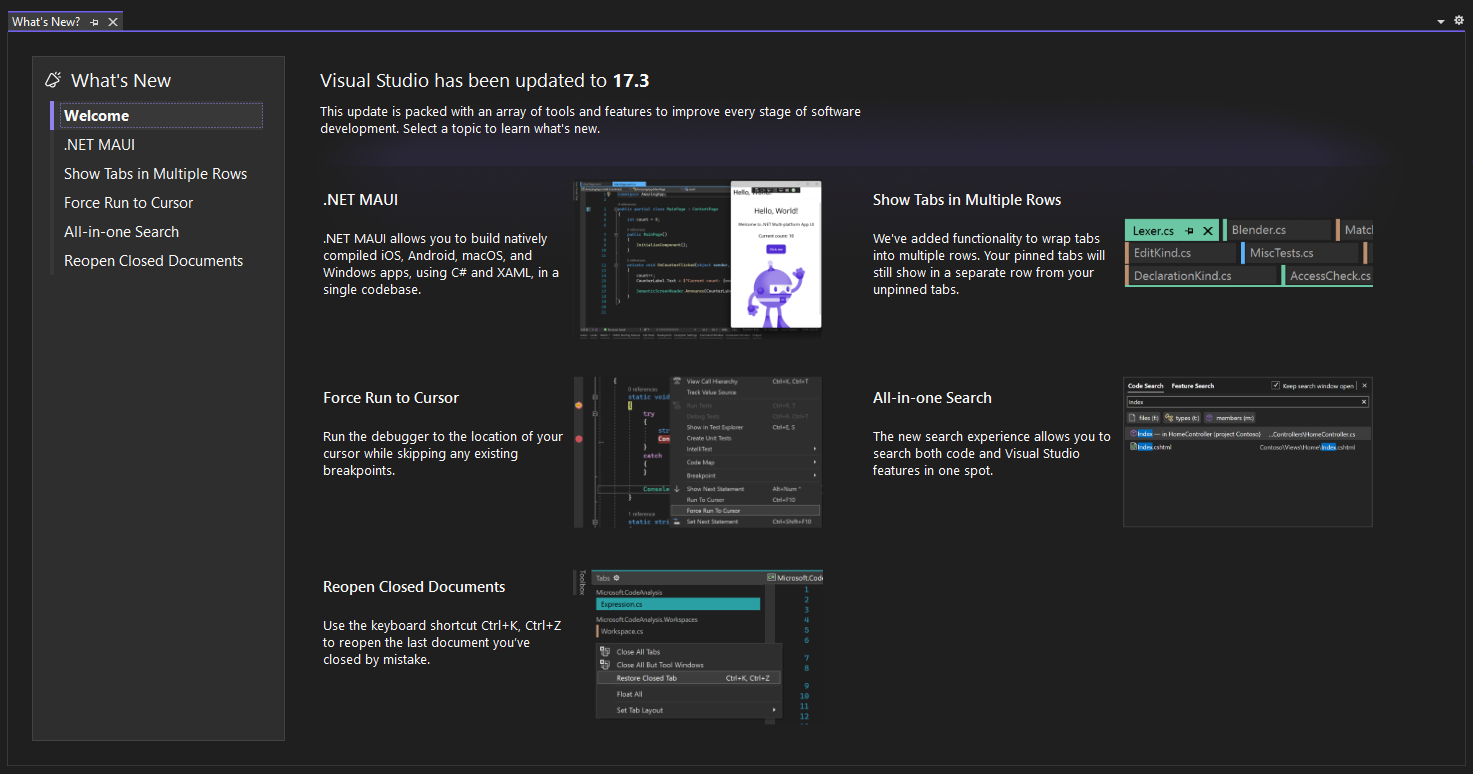
Account per sviluppatori Apple
Questa anteprima include il supporto iniziale per i singoli account AppStoreConnect necessari per gli sviluppatori Apple non Enterprise.
- Per aggiungere un singolo account, aprire Strumenti\Opzioni e quindi selezionare l'elemento "Account Apple" disponibile nella sezione Xamarin. In "Account Apple" fare clic su "Aggiungi account..." e selezionare "Aggiungi account singolo" e immettere le informazioni sulla chiave API Di connessione di AppStore.
- Dopo aver creato l'account, è possibile accedere ai certificati e ai profili di provisioning tramite il pulsante "Visualizza dettagli".
- Problemi noti:
- Il provisioning automatico potrebbe non funzionare correttamente per singoli account in alcuni casi. Per risolvere questo problema, seguire le istruzioni per il provisioning manuale.
Segnali audio nell'editor
- Sono stati introdotti nuovi segnali audio nell'editor di Visual Studio. Se abilitata, Visual Studio riproduce suoni quando arriva il cursore di modifica in una riga con un punto di interruzione, un errore o un avviso. Per impostazione predefinita, Visual Studio usa gli stessi suoni di Visual Studio Code, ma questi suoni possono essere configurati in base alle preferenze dell'utente.
- Per abilitare i segnali audio, passare a Strumenti\Opzioni e cercare "Funzionalità di anteprima" in Ambiente. Nelle funzionalità di anteprima la nuova opzione è "Abilita segnali audio per l'editor". Se è selezionata, alla successiva avvio di Visual Studio, i suoni verranno riprodotti.
- Per configurare singoli segnali audio, toccare il tasto Windows in Windows 10 o Windows 11 e cercare "Cambia suoni di sistema". In Eventi programma cercare il nodo "Microsoft Visual Studio" nell'albero Eventi programma. I nuovi eventi sono "Line has Breakpoint", "Line has Error" e "Line has Warning". Può essere usato per personalizzare o disabilitare singoli suoni.
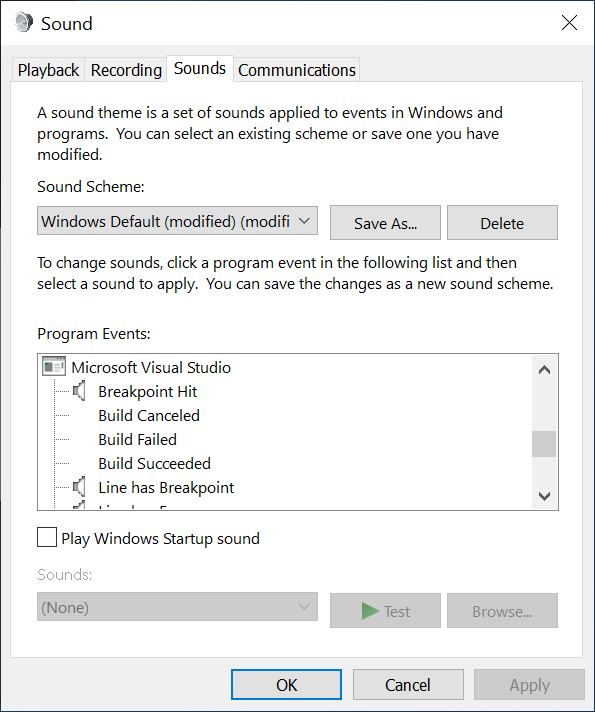
Strumenti Git
Supporto per la gestione temporanea della riga, ovvero una gestione temporanea interattiva con la possibilità di preparare righe e/o blocchi di codice specifici direttamente dall'editor e dalla visualizzazione diff. Per iniziare, preparare una delle modifiche recenti selezionando il margine di colore corrispondente e usando l'interfaccia utente Visualizza differenza per preparare la modifica.
Leggere il post di blog per altre informazioni e condividere commenti e suggerimenti.
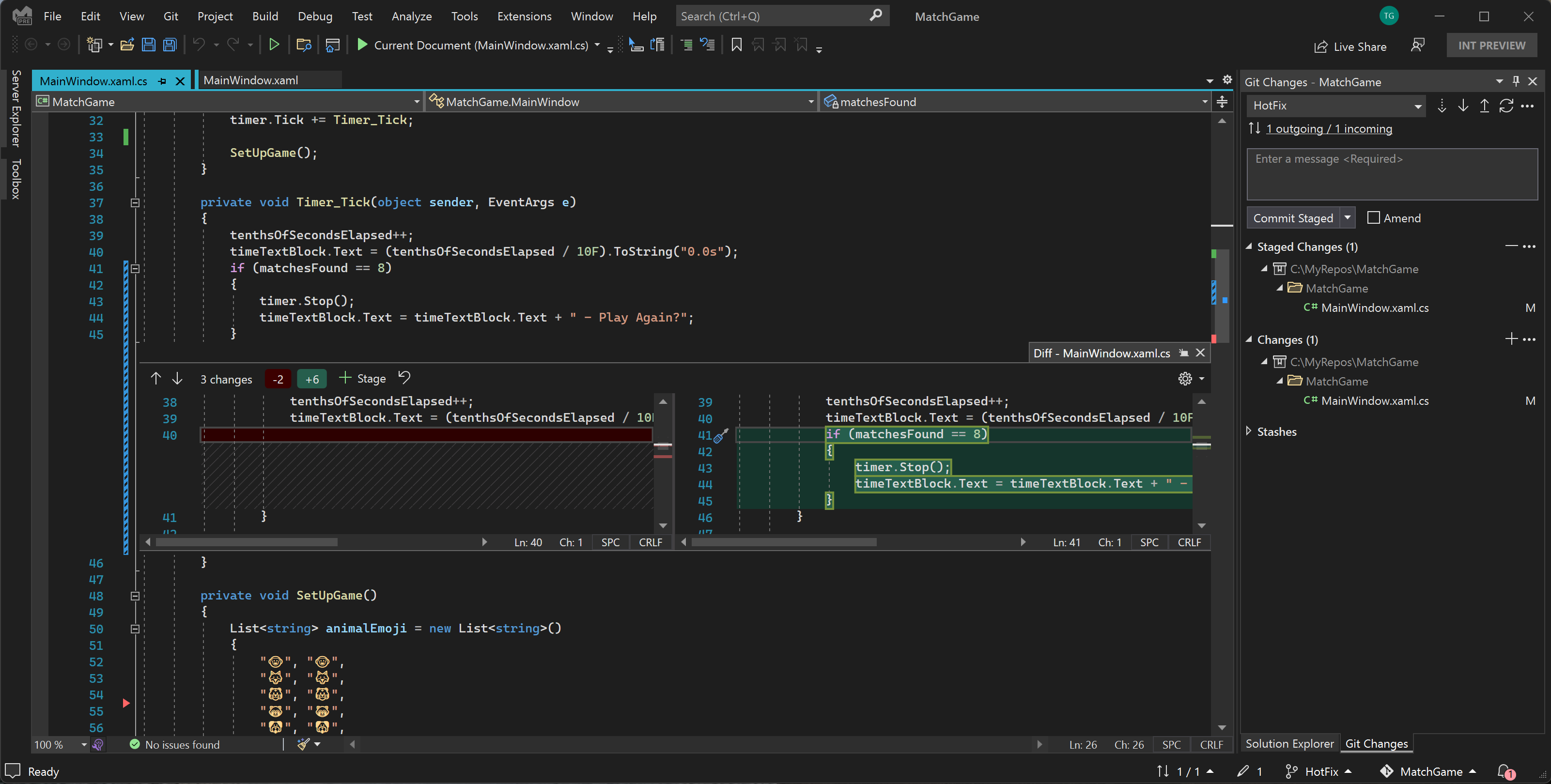
C++
- La toolchain Arm64EC non è più contrassegnata come sperimentale ed è pronta per l'uso in produzione.
- Il terminale di Visual Studio può ora essere usato come client SSH con le connessioni SSH archiviate. Dopo aver installato C++ per Linux Tools, aprire la finestra degli strumenti terminale e l'elenco a discesa Terminale verrà popolato con le connessioni archiviate. Se selezionata, apriranno una nuova finestra terminale all'interno di Visual Studio e uno pseudoterminale nel sistema remoto. Sono supportati tutti i caratteri di controllo, i colori e la consapevolezza posizionale del cursore.
- Visual Studio può ora aggiungere modelli di classe Unreal Engine per i progetti UE. Per provare questa funzionalità, assicurarsi che nel carico di lavoro "Sviluppo di giochi con C++" sia selezionato il supporto dell'IDE per Unreal Engine. Quando si lavora a un progetto UE, fare clic con il pulsante destro del mouse nel progetto o in una cartella/filtro e selezionare Aggiungi > classe UE.
- Passare a Definizione memorizza ora la firma precedente e spostarsi di conseguenza quando una corrispondenza migliore non è disponibile (ad esempio, dopo aver modificato manualmente la firma di una delle coppie).
- Maggiore velocità di risposta di Vai a tutti. In precedenza, i risultati venivano visualizzati dopo l'interruzione della digitazione. Nella nuova esperienza i risultati verranno visualizzati durante la digitazione.
- Nei contesti che richiedono il completamento del tipo enum (ad esempio, assegnazioni a variabili enumerazioni,
caseetichette, restituzione di tipo enumerazione e così via) l'elenco di completamento automatico verrà ora filtrato in base solo agli enumeratori corrispondenti e ai costrutti correlati. - Aggiunta del supporto nuGet PackageReference per i progetti MSBuild C++/CLI destinati a .NET Core. Questa modifica è stata apportata per sbloccare codebase miste dalla possibilità di adottare .NET Core. Questo non funziona per altri tipi di progetto C++ o per i tipi di progetto C++ destinati a .NET Framework. Non sono previsti piani per estendere il supporto di PackageReference a scenari C++ aggiuntivi perché il team sta lavorando su esperienze separate che coinvolgono vcpkg che funzioneranno per scenari non MSBuild e aggiungeranno funzionalità aggiuntive.
- È stata aggiunta una finestra monitoraggio seriale per lo sviluppo incorporato, disponibile tramite Debug > di Monitoraggio seriale di Windows > .
- Indicizzazione C++ migliorata del 66% rispetto a 17,2.
- Aggiornamento della versione di CMake fornita con Visual Studio alla versione 3.23. Per informazioni dettagliate su ciò che è disponibile, vedere le note sulla versione di CMake 3.23.
- Aggiornamento delle versioni degli strumenti LLVM fornite con Visual Studio alla versione 14. Per informazioni dettagliate sugli elementi disponibili, vedere le note sulla versione di LLVM e Clang .
- Aggiornamento side-by-side del set di strumenti di Dev 16.11 C++ alla versione 14.29.30145.00. La versione più recente del set di strumenti C++ di Dev 16.11 contiene importanti correzioni di bug, inclusa la correzione di tutti i report dei difetti C++20 rimanenti. Per informazioni sulle correzioni di bug, inclusi i report sui difetti di C++20 in Dev 16.11, vedere Le note sulla versione di Visual Studio 2019 versione 16.11.14
- Sono stati apportati vari miglioramenti all'esperienza nell'editor dei moduli C++. "Stiamo continuamente lavorando per migliorare la qualità dell'esperienza, ma incoraggiamo a provare in 17.3 e segnalare i problemi rimanenti tramite Developer Community.
Debug e diagnostica
- Gli strumenti di analisi diagnostica includono ora un analizzatore che elenca gli stack di chiamate univoci in un dump della memoria insieme ai thread che li eseguono.
- I visualizzatori IEnumerable supportano ora l'esportazione dei dati in formato CSV. È sufficiente usare l'elenco a discesa nell'angolo in alto a destra e selezionare CSV. Il visualizzatore consentirà anche di filtrare la stringa di filtro desiderata basata sui dati. Il visualizzatore restituirà tutte le righe che contengono un valore corrispondente alla stringa di filtro. È anche possibile esportare i risultati filtrati e ordinati in formato CSV/Excel.

- È stato anche aggiunto il supporto per i temi per il visualizzatore IEnumerable e DataTable/DataSet, quindi entrambi i temi sono disponibili per il tema scuro, chiaro e blu di Visual Studio.
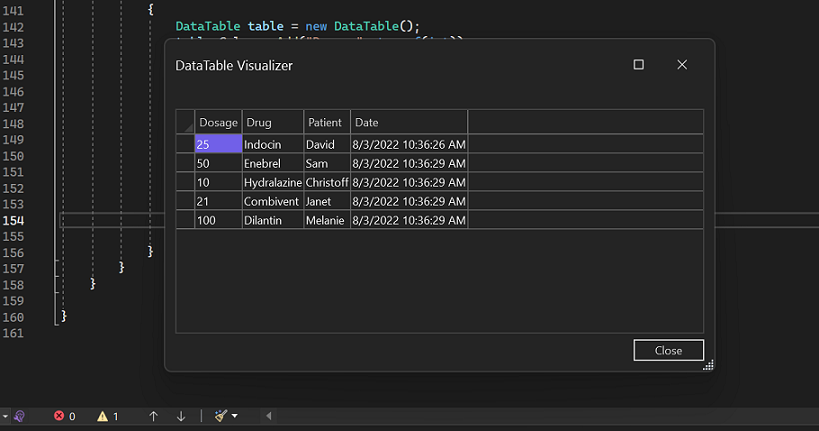
- A partire dalla versione 17.3 preview 3 debugger ricarica automaticamente artefatti decompilati pervious come simboli e file PDB. Se si sceglie di decompilare in qualsiasi sessione precedente, gli artefatti verranno ricaricati automaticamente per tutte le sessioni successive e si otterranno più rapidamente le origini decompilate nel nodo Origini esterne. In questo modo verranno comunque rispettate le impostazioni JMC.
- Il debugger offre ora una nuova opzione per disabilitare il caricamento di immagini NGEN o pronte per caricare immagini RDR per il codice gestito. È possibile modificare le impostazioni in Strumenti > Opzioni> debug > Generale > Impedisci usando immagini precompilate nel caricamento del modulo oppure è anche possibile eseguire facilmente ricerche nelle impostazioni usando una delle parole chiave nella barra di ricerca di Visual Studio.
- È ora possibile vedere gli stack frame di eccezioni nella finestra Stack di chiamate. Per tutte le eccezioni asincrone, è quindi possibile caricare rapidamente i simboli o individuare le origini e passare direttamente al sito dell'eccezione. I frame dello stack di eccezioni all'interno della finestra Stack di chiamate forniranno funzionalità dello stack di chiamate effettivo. Funzionalità come lo spostamento automatico, il passaggio rapido tra fotogrammi e opzioni di caricamento/decompilazione dei simboli per tornare al codice sorgente in cui è stata generata l'eccezione.
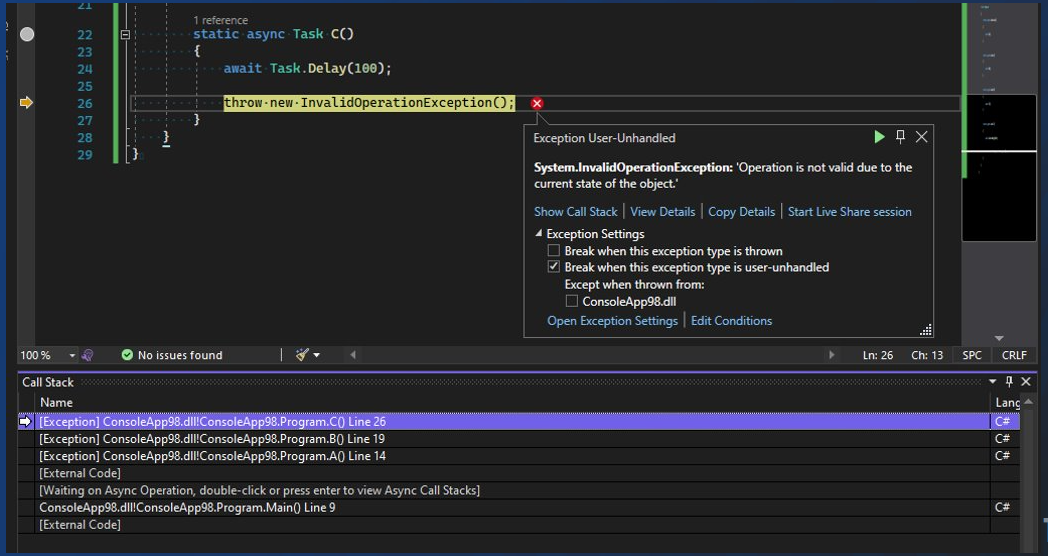
Generali
- Gli account GitHub ora si spostano tra computer durante l'accesso in un nuovo computer con lo stesso account di personalizzazione (account visualizzato nella parte superiore sinistra della finestra di dialogo delle impostazioni dell'account).
Programma di installazione
- È ora possibile aggiornare tutte le versioni affiancate di Visual Studio con un pulsante "Aggiorna tutto" nel programma di installazione.
Strumenti di sviluppo di Microsoft Teams (Teams Toolkit)
- Il modello di progetto app Di Microsoft Teams è stato migliorato e ora crea vari tipi di app teams, tra cui bot di notifica, bot di comando, app per schede ed estensioni dei messaggi. È ora possibile creare ed eseguire il debug di varie app di Microsoft Teams usando Teams Toolkit per Visual Studio.
- È consigliabile creare un nuovo progetto usando il modello aggiornato per le app di Teams esistenti create con le versioni precedenti di Teams Toolkit.
- È ora possibile scegliere quando accedere con l'identità M365 e registrare le risorse dell'app Teams usando l'opzione di menu Project Teams Toolkit Prepare Teams App Dependencies .You can now choose when to sign-in with your M365 identity and register Teams app resources using the Project > Teams Toolkit > Prepare Teams App Dependencies menu.
- Preparare le dipendenze dell'app Teams registrerà l'app Teams e il bot per il progetto Teams.
- Gli aggiornamenti ai file manifest.template.json possono essere sincronizzati con il portale per sviluppatori di Teams per il debug locale selezionando di nuovo l'opzione di menu "Prepara dipendenze dell'app Teams" in qualsiasi momento.
- Gli aggiornamenti ai file manifest.template.json possono essere sincronizzati con il portale per sviluppatori di Teams per l'anteprima remota selezionando l'opzione di menu Project Teams Toolkit Update Manifest (Manifesto aggiornamento di Project > Teams Toolkit > ) nel portale per sviluppatori di Teams.
- È possibile visualizzare in anteprima il file manifesto prima della sincronizzazione facendo clic con il pulsante destro del mouse su manifest.template.json file e usare l'opzione di menu Anteprima file manifesto.
- Usare il provisioning di Project > Teams Toolkit > nel menu Cloud per creare risorse in una sottoscrizione di Azure.
- Usare Project Teams Toolkit > Deploy to the Cloud (Distribuisci nel > menu Cloud) per pubblicare il codice in tali risorse.
- È possibile aprire l'app Teams in remoto in un browser creato dal menu Provision usando il menu Anteprima app Teams.
- È possibile comprimere l'app Teams e generare il pacchetto dell'app selezionando l'opzione di menu Project > Teams Toolkit > Zip App Package per la condivisione e il caricamento.
- È possibile trovare tutte le opzioni di menu di Teams Toolkit facendo clic con il pulsante destro del mouse sul progetto di app Teams, che corrispondono al menu Project > Teams Toolkit.
- Altre informazioni su Teams Toolkit sono disponibili all'indirizzo https://aka.ms/teams-toolkit-vs-docs
Produttività .NET
In C# 10 sono stati introdotti gli usi globali. Global Usings aggiunge usings all'inizio di un file invisibly e automaticamente. Verrà ora visualizzata un'icona nella parte superiore del file per comunicare se gli utilizzi globali sono attivi nel file e, se si fa clic sull'icona, verranno visualizzati gli utilizzi globali.
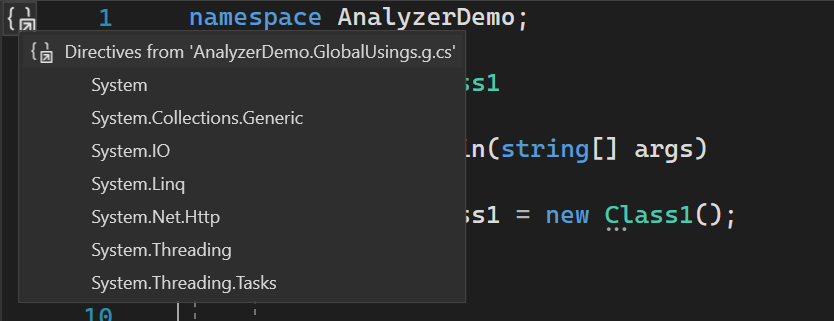
Visualizza definizione supporta ora il collegamento di origine, l'origine incorporata e le origini decompilate.
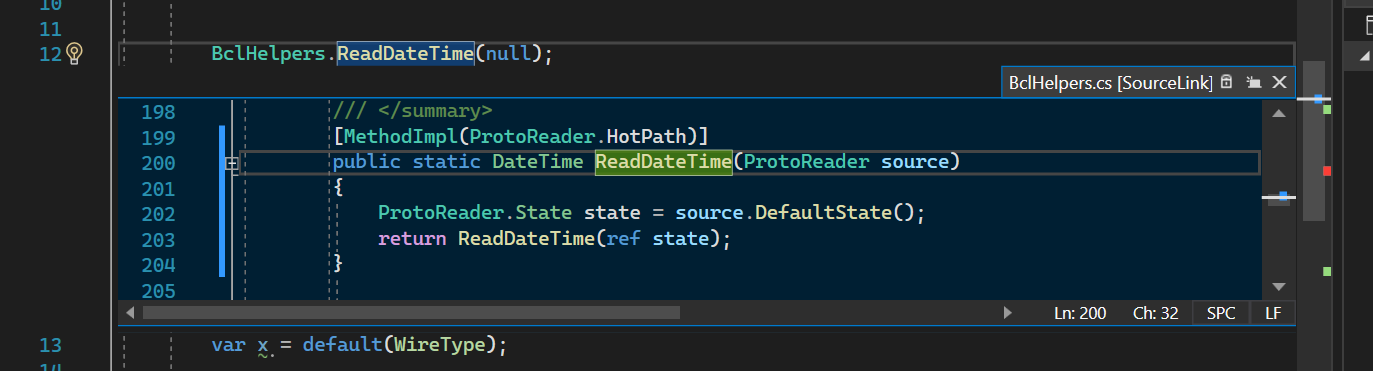
Sono state aggiunte le tre opzioni seguenti per la compressione e la struttura delle visualizzazioni all'apertura di file:
- Comprimi #regions all'apertura del file
- Comprimere l'uso all'apertura di file
- Comprimere le implementazioni dai metadati all'apertura di file
È ora possibile applicare Fix All (Correggi tutto) sia al refactoring che a
Use expression body or block bodyConvert to raw string literal.È ora disponibile una correzione del codice che corregge i vincoli non validi. Posizionare il cursore sull'interruttore di diagnostica nell'editor. Premere CTRL+ per attivare il menu Azioni rapide e refactoring. Selezionare Correggi vincolo.
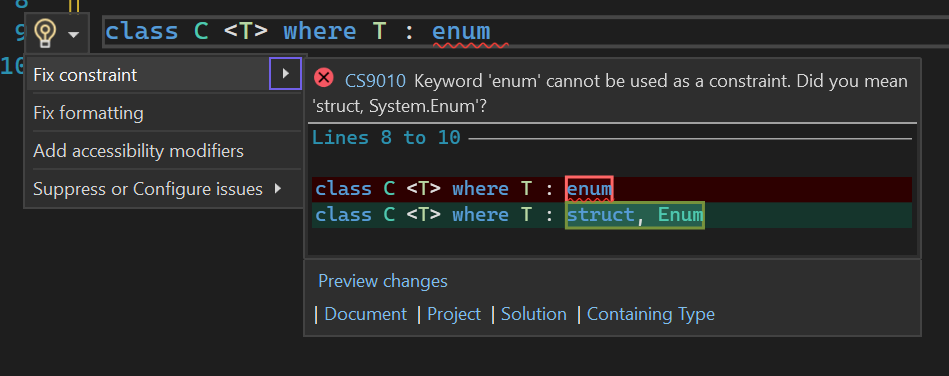
È ora disponibile un refactoring che consente di passare da un'istruzione di primo livello allo stile Program.Main. Posizionare il cursore su un'istruzione di primo livello. Premere CTRL+ per attivare il menu Azioni rapide e refactoring. Selezionare Converti in programma di stile 'Program.Main'.
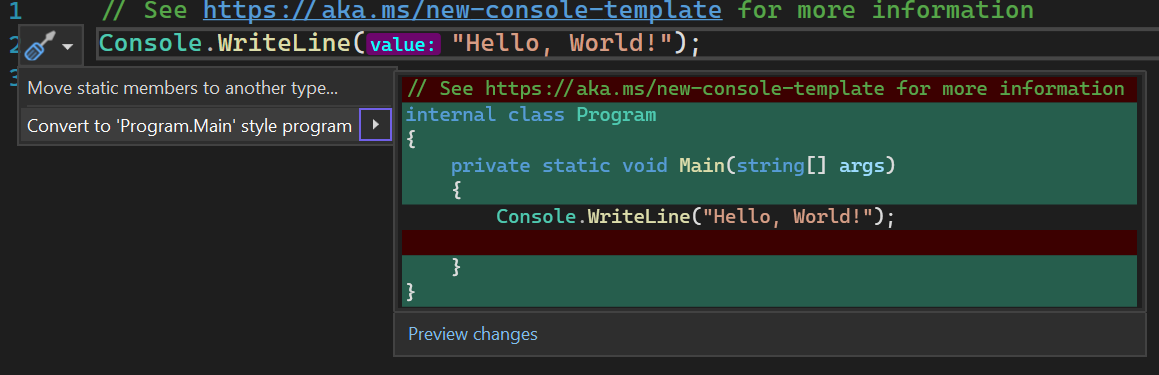
Sono stati aggiunti altri ambiti all'operazione Correggi tutto. Oltre ad applicare l'operazione Correggi tutto a un documento, un progetto e una soluzione, è possibile applicare Fix All a un membro contenitore e a un tipo contenitore.

Ora convertiamo automaticamente i commenti a riga singola nei commenti della documentazione quando si aggiunge una barra aggiuntiva a un commento a riga singola.
È ora disponibile un'opzione di stile del codice che consente di avvisare sulle possibili eccezioni in un ciclo foreach. Il cast implicito dei cicli Foreach ai tipi derivati viene eseguito in base alla progettazione. Ciò era necessario prima che i generics esistano, ma possono causare eccezioni di runtime in alcuni casi.
Personalizzazione
- Sono state aggiornate le funzionalità di gestione dei documenti. Per scoprire di più, leggi questo post di blog.
Queste funzionalità sono:
- Schede disposte in più righe.
- Ripristinare il documento recente.
- Indicatore dirty modificato.
- Nell'elenco a discesa vengono visualizzati i nomi dei documenti invisibili in corsivo.
Razor (ASP.NET Core) Editor
- Il nuovo editor Razor ha ora il supporto completo per il completamento all'interno di un oggetto
<attribute>. - Il nuovo editor Razor ora gestisce correttamente il completamento per gli attributi HTML quando si digita = " ".
- Il nuovo editor Razor supporta ora HTML, JavaScript e CSS OnTypeFormatting.
Strumenti di test
L'individuazione parallela è ora abilitata per impostazione predefinita quando si eseguono test da Esplora test. In questo modo Visual Studio può usare i core disponibili per individuare i test in parallelo e ridurre il tempo necessario per visualizzare i test in Esplora test.
La finestra Live Unit Testing include ora una barra di stato simile a Esplora test. Questo dovrebbe fornire informazioni più dettagliate sulle operazioni in corso in Live Unit Testing e sugli errori visibili.
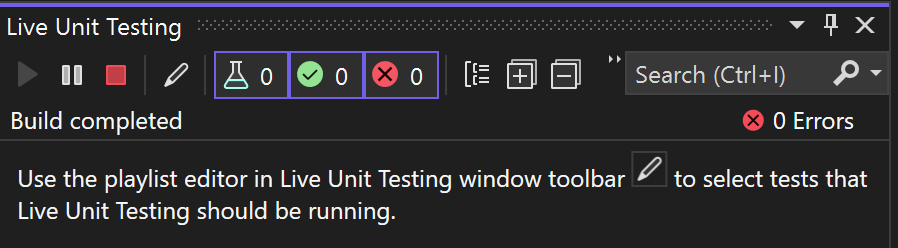
Vstest.console supporta ora l'esecuzione di assembly di piattaforme di destinazione e framework di destinazione diversi in una richiesta.
Code Coverage dispone ora di una cache per la strumentazione statica per migliorare le prestazioni.
Microsoft.CodeCoverage.Console viene ora aggiunto agli strumenti da riga di comando.
L'architettura predefinita per i progetti di test anyCPU .NET Framework è stata modificata da x86 a x64. Questa modifica unifica il modo in cui l'architettura predefinita viene determinata in tutti i tipi di progetti di test in modo che siano sempre basati sull'architettura di Visual Studio. Ciò significa che nella versione x64 di VisualStudio verrà usato x64 e in futuro verrà usato VisualStudio ARM64. La stessa regola si applica anche a
dotnet testevstest.console. Per ripristinare l'uso di x86, passare a Test Processor Architecture for AnyCPU projects x86 (Architettura del processore di test > per progetti > AnyCPU x86)Test remoto supporta ora le esecuzioni di test in ambienti windows arm64 remoti.
La nuova esperienza di compilazione per [Live Unit Testing] è ora abilitata per impostazione predefinita. Per scoprire di più, leggi questo post di blog.
È ora possibile scegliere di visualizzare le informazioni sul code coverage sul margine dell'editor selezionando "Margin Glyphs" nella finestra Risultati code coverage.
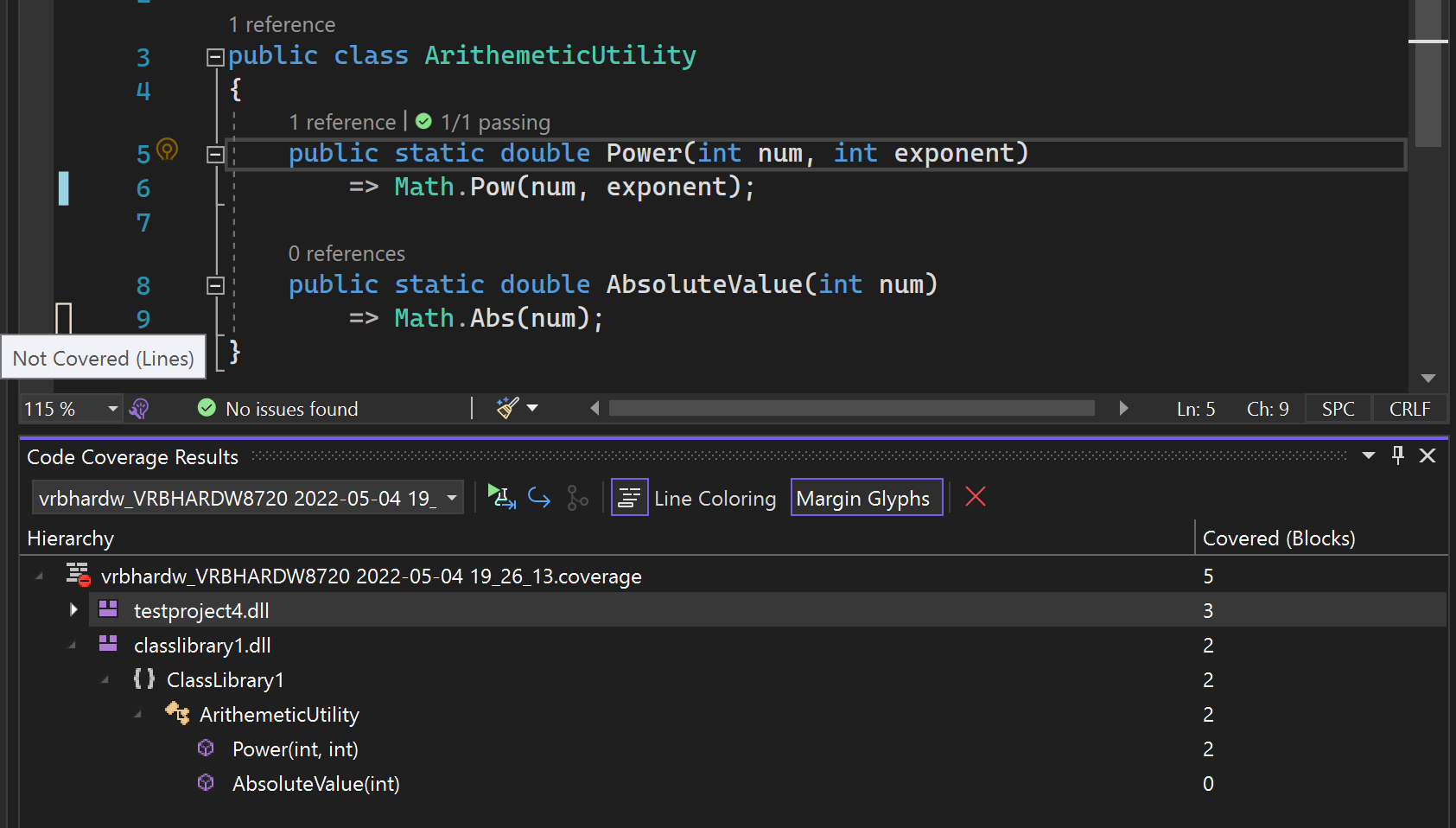
Live Unit Testing fornisce ora un pulsante per reimpostare tutto lo stato. Passando a Test Live Unit Testing Reset Live Unit Testing state for solution (Testa > live unit testing > ) per la soluzione.
Live Unit Testing supporta ora i file Razor.
Sviluppo Di TypeScript e JavaScript
I progetti di file JavaScript e TypeScript vengono ora esclusi dall'analisi del programma, a meno che non facciano riferimento a un file tsconfig.json o jsconfig.json. Il risultato dovrebbe essere migliorato in progetti di grandi dimensioni con molti file TypeScript e JavaScript.
I progetti JavaScript (con estensione esproj) a cui viene fatto riferimento da un progetto ASP.NET ora offrono un'opzione per includere l'output della compilazione di produzione nella pubblicazione di ASP.NET progetto.
Il servizio di linguaggio e il compilatore TypeScript 4.7 sono inclusi in Visual Studio. Per altre informazioni, vedere il post di blog sull'annuncio di TypeScript 4.7.
Il nuovo debugger JavaScript multi-destinazione viene ora usato per impostazione predefinita nei progetti Node.js (con estensione njsproj).
Chiusura automatica dei tag HTML nei file JavaScript e TypeScript React (.jsx/.tsx).
È stato risolto un problema per cui l'acquisizione automatica dei tipi (ATA) non funzionava quando è selezionato il server di linguaggio TypeScript predefinito.
È stato risolto un problema per cui il nodo delle dipendenze nei progetti di Node.js (con estensione njsproj) mostrava dipendenze indirette quando i pacchetti vengono ripristinati usando npm 7 o versione successiva.
Avviso di sicurezza
- CVE-2022-34716 Vulnerabilità di spoofing .NET Durante la verifica della firma XML
- CVE-2022-31012 Remote Code Execution Git for Windows' installer può essere ingannato nell'esecuzione di un file binario non attendibile
- CVE-2022-29187 Elevazione dei privilegi utenti malintenzionati può creare una directory .git in una cartella di proprietà di un utente con privilegi avanzati
- CVE-2022-35777 Remote Code Execution Visual Studio 2022 Preview Fbx File parser Vulnerabilità di overflow dell'heap
- CVE-2022-35825 Vulnerabilità OOBW (Remote Code Execution ) di Visual Studio 2022 Preview Fbx File Parser
- CVE-2022-35826 Vulnerabilità di overflow dell'heap dell'esecuzione di codice remoto in Visual Studio 2022 Preview
- CVE-2022-35827 Vulnerabilità heap OOBW (Esecuzione remota del codice) di Visual Studio 2022 Preview
! [from-developer-community]Dalla community degli sviluppatori
- la ricerca nella visualizzazione cmake non filtra i file
- Le istruzioni "Vai a documento" (F12) per C++ #include hanno esito negativo quando si usa /external:I
- Errore: il valore non può essere Null. Nome parametro: path1
- devenv si arresta in modo anomalo durante il debug
- L'aggiunta di stringhe al file resx visualizza una finestra di dialogo di errore modale
- Aggiungere l'azione rapida include aggiunge l'intestazione lungo il percorso INCLUDES <> anziché l'intestazione relativa tramite ""
- La struttura comprime il codice AFTER viene spostato all'utente tramite l'elemento dei risultati della ricerca o la definizione vai a definizione e così via.
- Si è tentato di Ricaricamento rapido un'app Blazor .NET MAUI ed è stata generata un'eccezione
- Problema di rientro dei commenti incollati
- Intestazioni di eccezione standard vs2019: avviso C5240: 'nodiscard': l'attributo viene ignorato in questa posizione sintattica
- C6389 falso positivo su main etc
- Modalità di progettazione XAML in Blend 2019 (precedentemente segnalata e chiusa)
- Visual Studio 2022: fare doppio clic sul file della soluzione in Esplora controllo del codice sorgente apre il file sln come testo normale
- Suggerimento lampadina "Codifica immagine in base64" mancante nell'editor CSHTML di Visual Studio 2022
- L'editor CSS indica che ::d eep non è uno pseudoelemento valido
- Dopo l'installazione di 17.1.0 Preview 1.1, l'IDE non viene avviato con le finestre di dialogo seguenti. La disinstallazione e la reinstallazione non riescono a risolvere.
- Impossibile caricare l'attività "CompareBuildTaskVersion" dall'assembly
- MsBuild non assegna flag /delayload al linker quando si usa la toolchain LLVM
- env in launch.vs.json non funziona per native
- Supporto ::d eep nei file di isolamento CSS .razor.css per evitare avvisi di convalida nel log
- Il pacchetto dell'editor xml di Blend 2022 non è stato caricato correttamente.
- Code coverage che non genera risultati con visualstudio2022testagent
- Il certificato selezionato non è valido per la firma del codice
- I valori dei parametri delle opzioni del progetto vengono mantenuti nella stessa istanza anziché reimpostarli dopo la creazione del progetto
- Lo strumento profiler asincrono .Net non mostra nulla
- spaziatura correzione A && B -> A&& B
- Git non supporta più 'preserve-merges', interrompere l'offerta di tale opzione
- Dopo l'installazione aggiornata di Visual Studio 2022 versione 17.1 "devenv.exe" non viene avviata.
- PreFAST: il codice di stato integer funziona, il codice di stato class-holding-integer non
- Impossibile aggiungere un progetto di creazione pacchetti di applicazioni Windows alla soluzione Xamarin Forms in Visual Studio Community 2022
- PreFAST: Interruzione di compilazione non corretta - Errore C2036: 'intarr (*)': dimensioni sconosciute
- Visualizzatore JSON confuso per matrice contenente numeri con virgola decimale
- L'esperienza degli hint inline è molto scarsa.
- RequestExecutionQueue non riesce a eliminare un oggetto CancellationTokenSource collegato
- Creare pacchetti di app arresta in modo anomalo Visual Studio senza informazioni sul motivo
- Configurazione HTTP caricata come configurazione HTTPS nel progetto Blazor Server
- Visual Studio si blocca quando si tenta di rinominare le classi
- Evidenziazione della sintassi per variabili/funzioni con parola chiave come nome
- L'IDE si blocca durante la compilazione di un progetto .NET 6
- 'git' non è riconosciuto come comando interno o esterno, programma eseguibile o file batch.
- DkmCustomUIVisualizerInfo e ordine casuale nel menu di scelta rapida
- Non è possibile eseguire il progetto MAUI .NET dopo averlo aggiunto a una soluzione e impostarlo come progetto di avvio
- Visual Studio 2022 si blocca quando si incolla nei file o si aggiungono nuovi file
- Il completamento automatico non funziona con la macro. (Visual Studio 2022 17.1)
- Utilizzo elevato continuo della CPU da parte di Microsoft.ServiceHub.Controller.exe
- Arresto anomalo del processo devenv.exe System.NullReferenceException
- Arresto anomalo di Visual Studio 2022 per la ridenominazione del file in Esplora soluzioni
- Formato documento non funziona su fxh
- I punti di interruzione non vengono raggiunti durante il debug dell'applicazione Xamarin in Visual Studio 2022
- Generazione di una cache CMake tramite CMakePresets.json elimina il contenuto della cartella
- Vai a file non mostra i file all'interno di cartelle quando si usa "Mostra tutti i file"
- Visual Studio deve aggiornare Entitlements.plist quando si seleziona l'opzione Health Kit
- Ciò che è nuovo sta causando un goldbar all'avvio per le prestazioni
- L'estensione per la firma MSIX richiede l'estensione di vincolo di base, ma signtool.exe non
- Avvisi di convalida CSS visualizzati per la larghezza della barra di scorrimento e il colore della barra di scorrimento
- Visual Studio 2022 si arresta in modo anomalo quando si seleziona il pulsante "Seleziona da Store"
- Ricaricamento rapido non funziona su un dispositivo iOS reale
- Elaborazione dell'ereditarietà non corretta in CMakePreset.json
- L'interfaccia utente del programma di installazione mostra in modo non accurato "Tutte le installazioni sono aggiornate"
- Dopo aver usato il pulsante "Aggiorna tutto", tutte e tre le istanze vengono visualizzate come aggiornate, ma la barra grigia nella parte superiore mostra ancora "Aggiornamento..."
- Ricaricamento rapido di .NET Maui C# non funzionante (app Windows e Android)
- Durante il debug dell'impostazione "Strumenti di diagnostica" non è riuscita e viene visualizzato il messaggio "Scratch directory does not exist!"
- La finestra di dialogo Nuovo progetto si arresta in modo anomalo in Visual Studio
- Android SDK Manager e Gestione dispositivi non funzionano
- Creare una richiesta pull dalla scheda Modifiche Git
- Finestra delle proprietà per il file XAML per il progetto Xamarin viene visualizzata vuota
- (CMake): le configurazioni consecutive a volte elimineranno la cache in anticipo
- Dopo le recenti versioni di Visual Studio 2022 preview 5.0 e v6.0, non è più possibile aprire il Web browser per creare richieste pull dalla finestra modifiche git
- Live Unit Testing non viene avviato a causa di una raccolta modificata in HostedLiveUnitTestingCommands.GetOrchestratorActivityStateWhenRunningAsync
- 1634213 : l'associazione a Mac ha esito negativo con net6 quando si usano origini del pacchetto NuGet autenticate esterne
- 10020587 : la coppia a mac ha esito negativo con MAUI RC1 perché richiede .NET SDK 6.0.3
- Non è possibile accedere quando si segnala un problema da Programma di installazione di Visual Studio
- Dopo l'aggiornamento a VS2022, l'arresto anomalo di ARM64 nell'enumerazione degli elementi
- Diagnostica di IntelliSense non corretta per la deduzione dell'argomento del modello di classe che coinvolge modelli variadic
- Gestire gli errori durante l'apertura di progetti SSRS in TFS
- Errori di compilazione visualizzati con la nuova versione
- Xaml Designer System.NullReferenceException
- EnvDTE.Solution.TemplatePath restituisce il valore errato in Visual Studio 17.3
- Non è stato trovato un profilo di provisioning valido per questo eseguibile
- Xaml Designer System.NullReferenceException
- Il ripristino di un pacchetto nuget da un feed devops privato ha esito negativo con 401 in Visual Studio 2022 (17.2.4).
- La pubblicazione non può mai confermare se l'applicazione è stata avviata
- Violazione di accesso in KernelBase.dll! WriteFile durante il caricamento dei simboli
- La distinzione visiva tra gli elementi scaricati o non scaricati è terribile in Esplora controllo del codice sorgente
- WPF: la finestra di dialogo Crea associazione dati si blocca quando si aggiunge un convertitore di valori
- Impossibile creare controller e visualizzazione
Problemi noti
Vedere tutti i problemi aperti e le soluzioni alternative disponibili in Visual Studio 2022 seguendo i collegamenti seguenti.
Feedback e suggerimenti
I commenti degli utenti sono molto apprezzati. È possibile segnalare un problema o suggerire una funzionalità![]() usando l'icona Invia commenti e suggerimenti nell'angolo in alto a destra del programma di installazione o dell'IDE di Visual Studio o dall'invio > di commenti e suggerimenti. È possibile tenere traccia dei problemi usando Visual Studio Developer Community, in cui si aggiungono commenti o si trovano soluzioni. È anche possibile usufruire gratuitamente del supporto per l'installazione con Assistenza live chat.
usando l'icona Invia commenti e suggerimenti nell'angolo in alto a destra del programma di installazione o dell'IDE di Visual Studio o dall'invio > di commenti e suggerimenti. È possibile tenere traccia dei problemi usando Visual Studio Developer Community, in cui si aggiungono commenti o si trovano soluzioni. È anche possibile usufruire gratuitamente del supporto per l'installazione con Assistenza live chat.
Blog
Sfruttare i vantaggi delle informazioni dettagliate e delle raccomandazioni disponibili nel sito dei blog sugli strumenti di sviluppo per mantenersi aggiornati su tutte le nuove versioni con post di approfondimento su una vasta gamma di funzionalità.